WPS Office表格函数使用指南:从入门到精通
在日常办公和学习中,WPS Office作为一款功能强大的办公软件,被广泛应用于文档处理、表格计算和演示制作,表格函数是WPS表格(WPS Spreadsheets)的核心功能之一,能帮助用户高效处理数据、简化计算流程,无论是财务分析、数据统计还是日常记录,掌握表格函数的使用都能显著提升工作效率,本文将带你深入了解WPS Office中表格函数的基本用法、常见函数示例以及实用技巧,并通过问答形式解决常见问题。
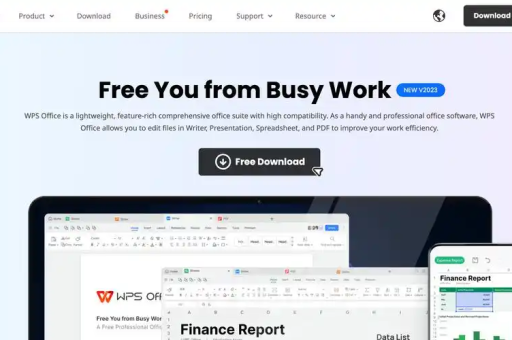
什么是WPS表格函数?
WPS表格函数是预定义的公式,用于执行特定计算或操作数据,它们可以处理数字、文本、日期等类型的数据,并返回结果,SUM函数用于求和,IF函数用于条件判断,函数通常由函数名、括号和参数组成,如=SUM(A1:A10),其中A1:A10是参数,表示求和的单元格范围。
使用函数的好处包括:
- 自动化计算,减少手动错误。
- 提高数据处理速度,尤其适用于大量数据。
- 支持复杂逻辑,如条件筛选和统计分析。
常用表格函数示例
下面列举几个WPS表格中常用的函数,并附上简单说明:
-
SUM函数:用于计算单元格区域的总和。
示例:=SUM(B2:B10)计算B2到B10单元格的和。 -
AVERAGE函数:计算平均值。
示例:=AVERAGE(C1:C5)返回C1到C5的平均值。 -
IF函数:根据条件返回不同结果。
示例:=IF(D2>60,"及格","不及格")如果D2大于60,显示“及格”,否则显示“不及格”。 -
VLOOKUP函数:垂直查找数据。
示例:=VLOOKUP(E2,A1:B10,2,FALSE)在A1:B10区域查找E2的值,并返回第2列对应数据。 -
CONCATENATE函数:合并文本。
示例:=CONCATENATE(F1," ",G1)将F1和G1的文本合并,中间加空格。
这些函数可以组合使用,实现更复杂的功能,比如用IF和SUM嵌套进行条件求和。
如何使用表格函数:步骤指南
在WPS表格中使用函数非常简单,只需遵循以下步骤:
- 打开WPS表格:启动WPS Office,选择“表格”新建或打开一个文件。
- 选择单元格:点击要显示结果的单元格。
- 输入函数:在公式栏中输入“=”,然后输入函数名和参数,例如
=SUM(A1:A5),也可以点击“公式”选项卡,从函数库中选择所需函数。 - 确认并拖动填充:按Enter键确认,结果将显示在单元格中,如果需要应用到其他单元格,可以拖动填充柄自动填充。
对于初学者,WPS还提供了“函数向导”工具,通过图形界面帮助用户设置参数,减少错误。
实用技巧与注意事项
- 结合绝对引用和相对引用:使用符号锁定单元格引用,例如
=A$1,在复制公式时保持行不变。 - 错误处理:如果函数返回错误(如#N/A),可使用IFERROR函数处理,例如
=IFERROR(VLOOKUP(...),"未找到")。 - 定期保存:使用函数时,建议频繁保存文件,防止数据丢失。
- 学习资源:WPS帮助中心或在线教程提供更多函数示例,适合进阶学习。
通过实践,用户可以逐步掌握高级函数,如INDEX-MATCH组合,提升数据管理能力。
带你问我答
问:如何在WPS表格中快速查找适合的函数?
答:WPS表格内置了“函数向导”功能,可以通过点击“公式”选项卡中的“插入函数”按钮打开,在对话框中,你可以按类别(如数学、文本、逻辑)浏览函数,或输入关键词搜索,输入“求和”,系统会推荐SUM函数,选择函数后,向导会显示参数说明和示例,帮助用户正确填写。
问:如果函数返回错误值,该如何解决?
答:常见错误包括#DIV/0!(除零错误)、#VALUE!(值错误)等,检查参数类型是否匹配,例如文本是否被误用于数学计算,使用IFERROR函数包裹原公式,自定义错误提示,将=VLOOKUP(...)改为=IFERROR(VLOOKUP(...),"数据缺失"),这样当查找失败时,会显示“数据缺失”而非错误代码,还可以通过“公式审核”工具追踪单元格依赖关系,找出问题根源。
问:WPS表格函数与Excel兼容吗?
答:是的,WPS表格函数与Microsoft Excel高度兼容,大多数常用函数(如SUM、IF、VLOOKUP)的语法和功能基本一致,这意味着你可以在WPS中直接使用Excel的公式,且文件可以互相打开,部分高级函数或新函数可能在版本更新中有差异,建议定期更新WPS Office以获取最佳兼容性。
问:如何用函数自动化处理日常数据?
答:可以结合多个函数创建自动化模板,用SUMIF函数条件求和:=SUMIF(A:A,"销售",B:B),统计A列中“销售”对应的B列数值总和,或者,使用DATE和TODAY函数自动计算日期差:=DATEDIF(C2,TODAY(),"D"),返回C2日期与今天的天数差,通过这类组合,你可以快速生成报表或分析趋势,节省大量时间。
WPS Office的表格函数是一个强大而灵活的工具,从基础计算到复杂数据分析,都能满足用户需求,通过本文的介绍和问答,希望你能快速上手并应用到实际工作中,多练习是掌握函数的关键——尝试在简单项目中测试函数,逐步构建自信,如果你有更多问题,可以访问WPS社区或帮助文档获取支持,开始使用WPS表格函数,让你的办公效率飞跃提升!
